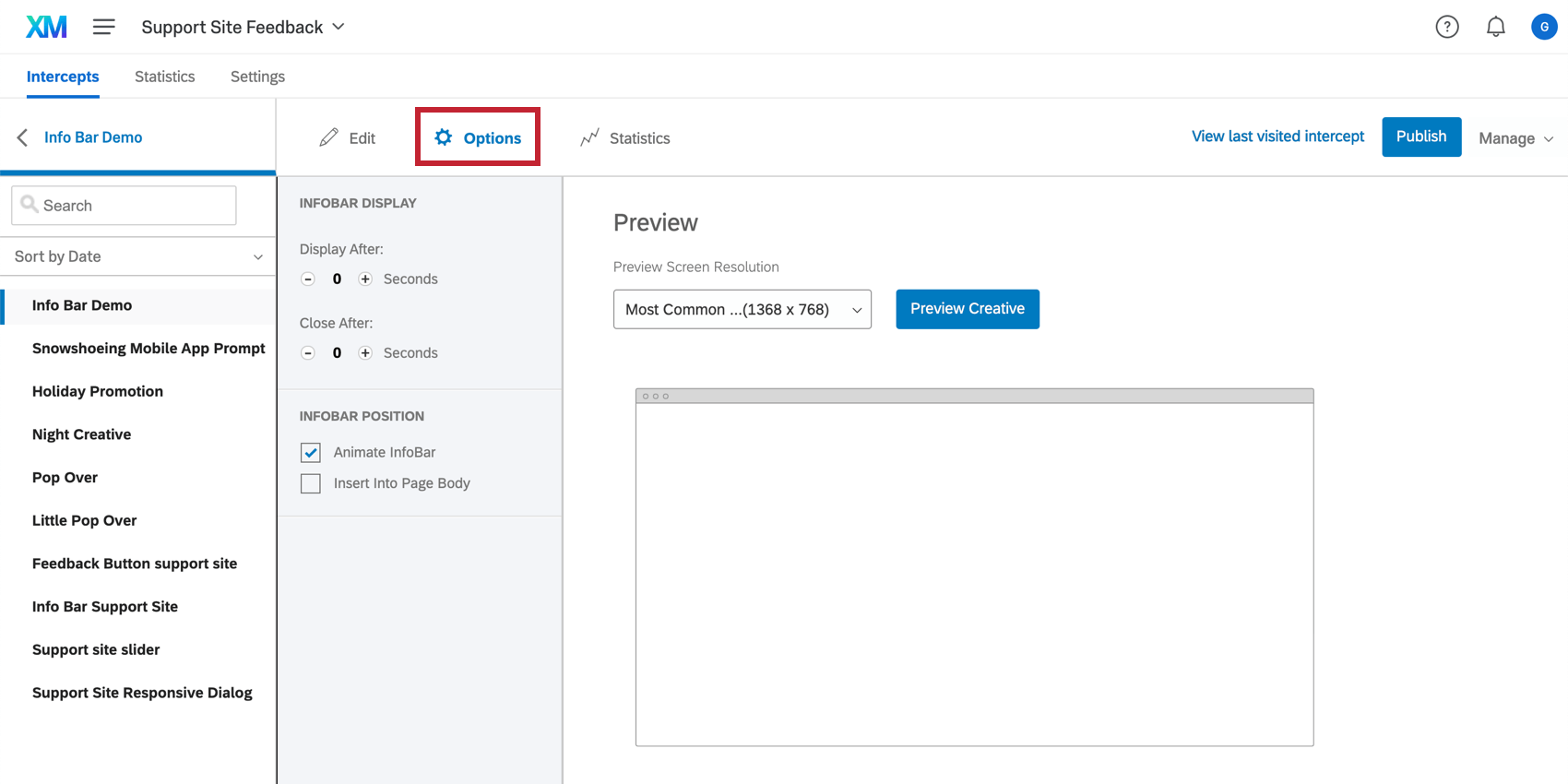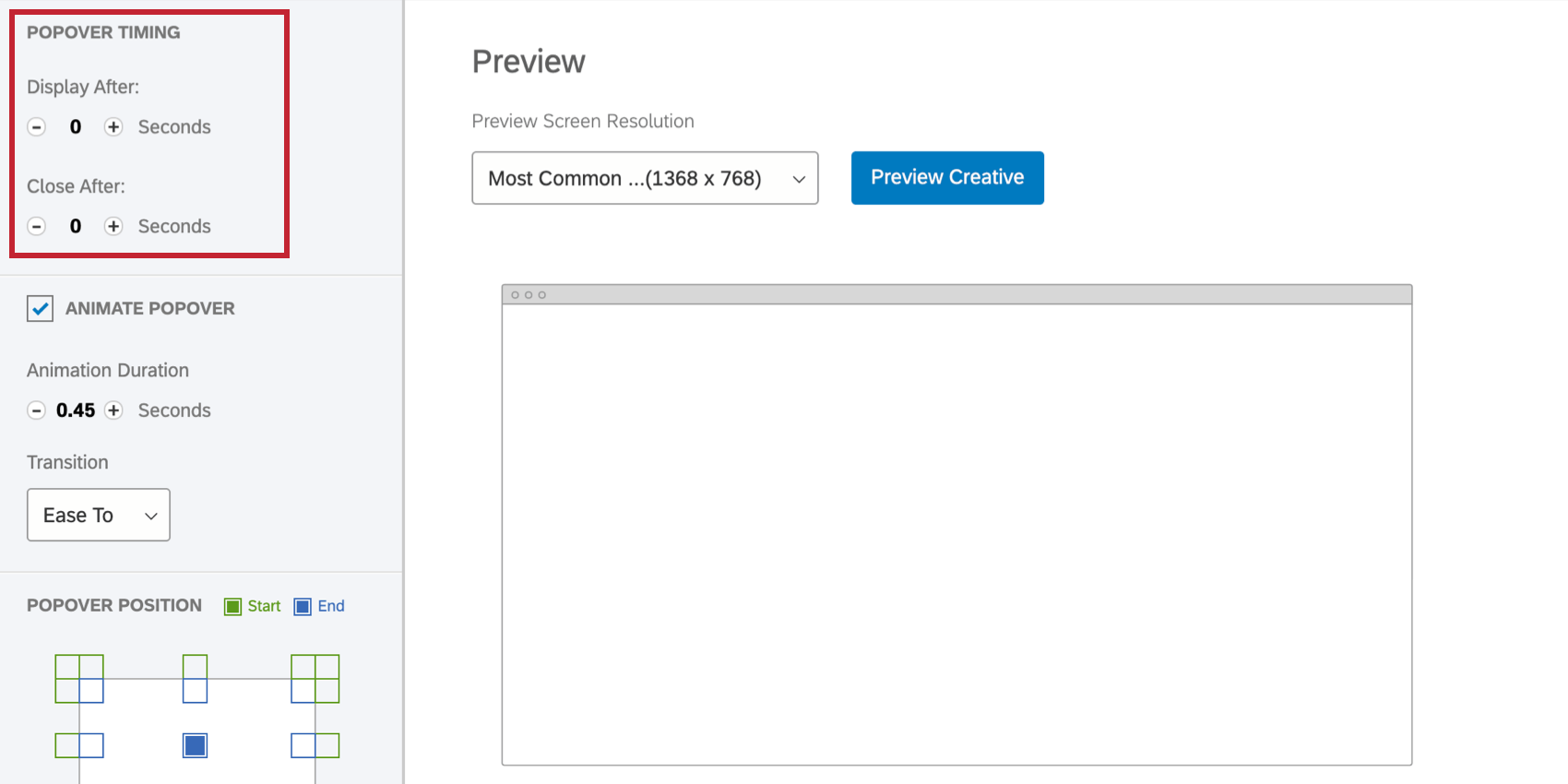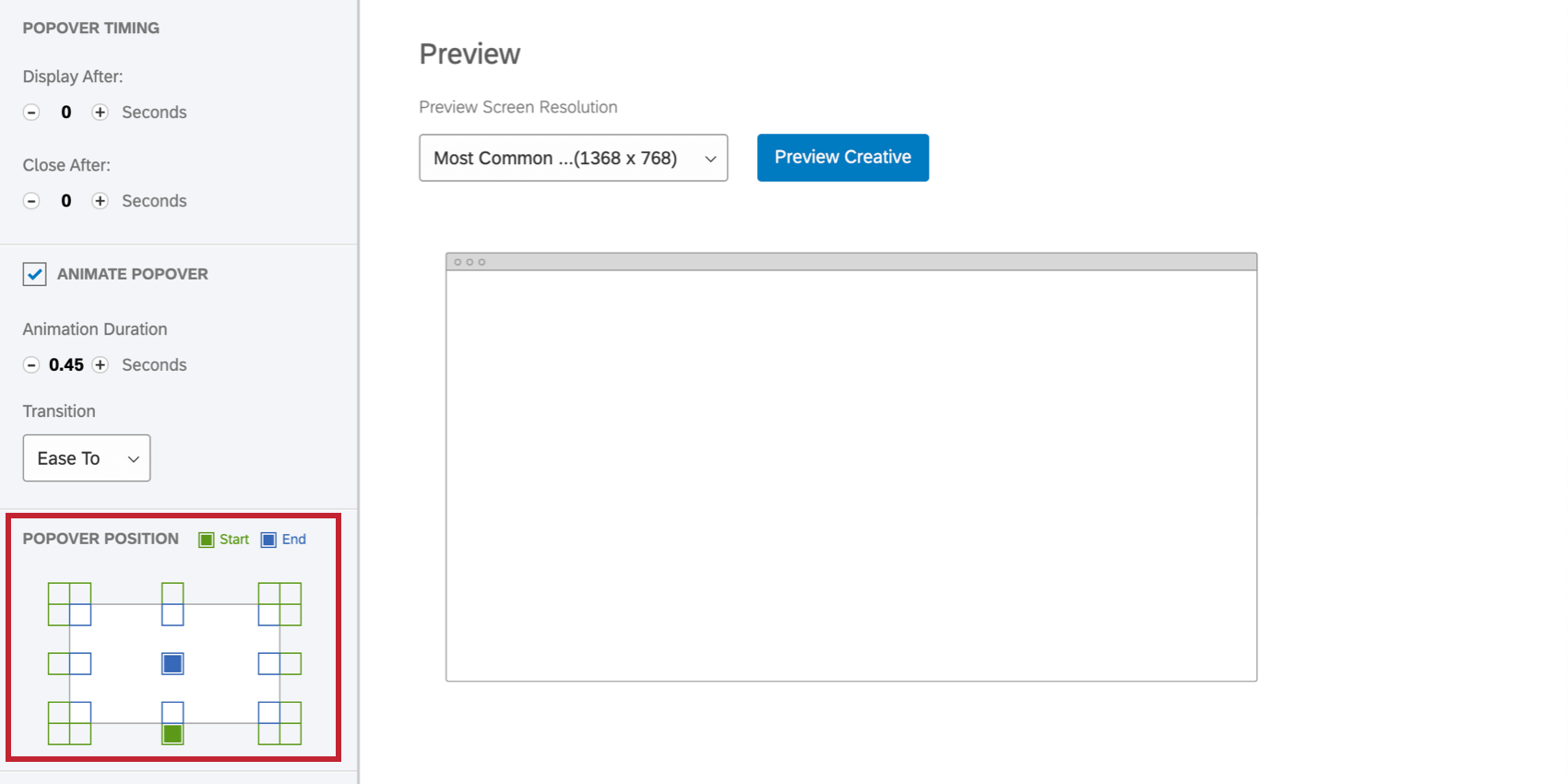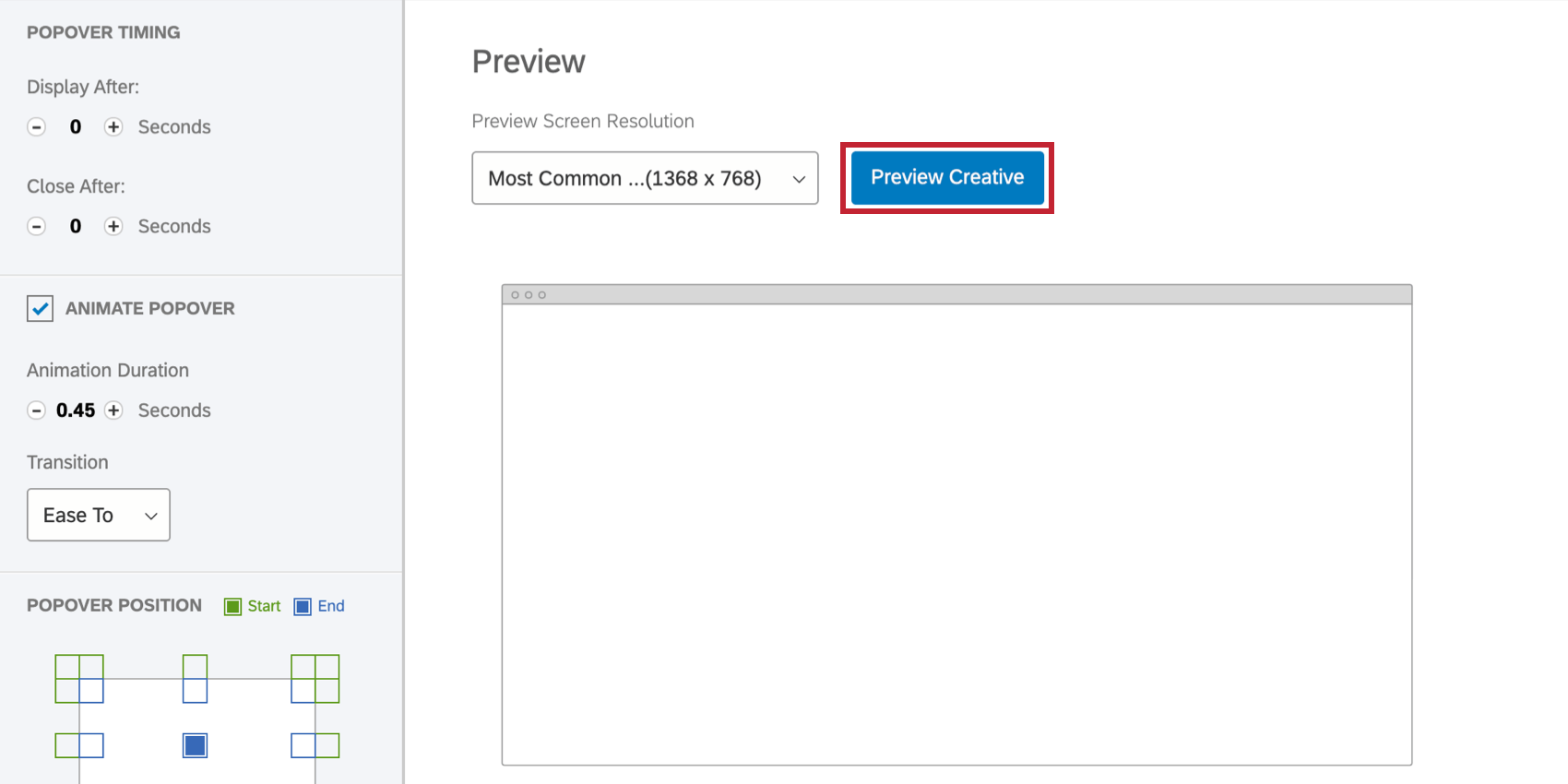Sezione Opzioni creative
Informazioni sulla sezione Opzioni
La sezione Opzioni è riservata agli effetti di animazione, alla posizione nella pagina web e ad altre opzioni che renderanno il vostro editor di intercettazioni più efficace.
Ogni editor di intercettazioni ha una propria serie di opzioni che si trovano sotto la voce Opzioni. Ad esempio, un Pop Over ha impostazioni di animazione e una Barra informazioni ha impostazioni per coprire o meno il contenuto esistente quando scorre sulla pagina. In questa pagina vengono descritte le opzioni più comuni. Per informazioni dettagliate sulle opzioni aggiuntive disponibili per ogni creativa, consultare la pagina di supporto della creativa stessa.
Tempistica
Se si desidera che la creatività venga visualizzata sulla pagina web solo dopo alcuni secondi, è possibile regolare l’opzione Visualizza dopo.
Se si desidera che la creatività scompaia dopo un certo periodo di tempo, regolare l’opzione Chiudi dopo.
Posizione
La sezione Posizione consente di mappare la posizione in cui si desidera che la creatività appaia sulla pagina.
I riquadri in blu sono i punti in cui l’editor di intercettazioni finirà sullo schermo.
Se si aggiunge un’animazione, le caselle verdi rappresentano la posizione da cui partirà l’editor di intercetta quando entrerà nello schermo.
Anteprima
Un ottimo modo per testare le animazioni, le chiusure e le altre opzioni di visualizzazione scelte è quello di utilizzare la funzione Anteprima di intercettazioni al centro-destra della pagina.
Per regolare le dimensioni dello schermo che si sta visualizzando in anteprima, fare clic sul menu a tendina Risoluzione schermo anteprima. Quando si è pronti, fare clic su Anteprima di intercetta.